EMPFOHLEN: Klicken Sie hier, um Windows-Fehler zu beheben und das Beste aus Ihrer Systemleistung herauszuholen
Heutzutage ist ein Leben ohne Internet unvorstellbar. Einige Benutzer von Windows 10 haben kürzlich einen Fehler gemeldet, der sie daran hinderte, auf das Internet zuzugreifen, und die Fehlermeldung „Der Windows-Wireless-Dienst funktioniert auf diesem Computer nicht“ erhalten.
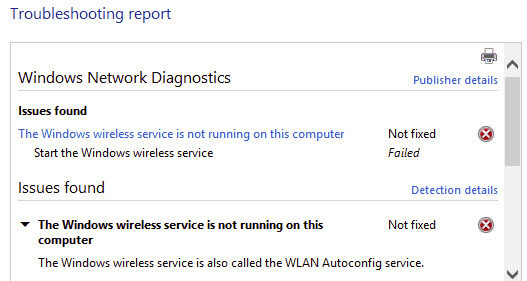
Die Fehlermeldung weist darauf hin, dass mit dem drahtlosen Netzwerk etwas nicht stimmt. Dieser Fehler kann mehrere Ursachen haben, einige davon sind
- Falsch konfigurierter drahtloser Autokonfigurationsdienst
- Fehlfunktion der Netzwerkkonfiguration
- fehlerhafter Netzwerkadapter
- Beschädigte Systemdateien.
- Wenn bei Ihnen auch der Fehler auftritt, dass wlansvc auf Ihrem Gerät nicht funktioniert, können Sie einige grundlegende Korrekturen ausprobieren, die den Start erleichtern sollen.
Deaktivieren Sie die Antivirensoftware
Da Sie die neuesten Windows-Updates und Kaspersky-Software installiert haben, können Sie versuchen, Kaspersky-Software und Firewalls vorübergehend zu deaktivieren und sehen, was passiert.
Wenn das Problem durch Deaktivieren Ihrer Antivirensoftware behoben wird, müssen Sie möglicherweise die Einstellungen Ihres Antivirenprogramms entsprechend konfigurieren. Für weitere Unterstützung hierzu wenden Sie sich bitte an den Softwarehersteller.
Hinweis Stellen Sie sicher, dass Sie die Sicherheitssoftware auf Ihrem Computer aktivieren, nachdem Sie das Problem überprüft haben.
Deinstallieren Sie die WLAN-Karte und installieren Sie sie erneut
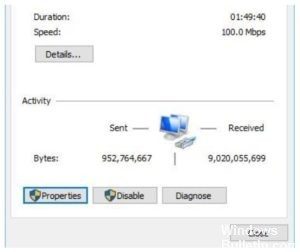
Wenn das Problem weiterhin besteht, können Sie versuchen, die WLAN-Karte zu deinstallieren und neu zu installieren und zu sehen, ob das hilft.
- Klicken Sie auf „Start“, geben Sie „Geräte-Manager“ in das Feld „Suche nach Geräte-Manager starten“ ein und klicken Sie auf „Zugriff haben“.
- Erweitern von Netzwerkadaptern im Geräte-Manager
- Klicken Sie mit der rechten Maustaste auf das Gerät und klicken Sie auf Eigenschaften.
- Klicken Sie auf die Registerkarte „Treiber“, klicken Sie auf „Treiber deinstallieren“ und dann auf „OK“.
- Starten Sie den Computer neu und überprüfen Sie.
Überprüfen Sie, ob der AutoConfig WLAN-Dienst ausgeführt wird.
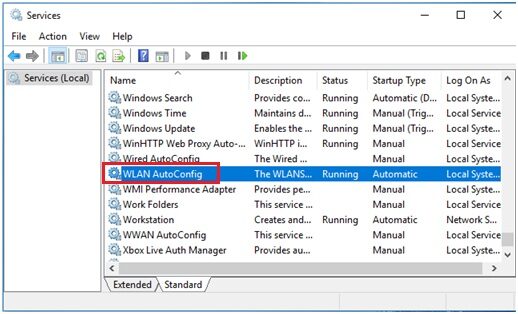
- Klicken Sie auf die Schaltfläche „Start“, geben Sie „services.msc“ ein und klicken Sie dann auf „Zugriff haben“.
- Wenn die Dienstekonsole angezeigt wird, scrollen Sie in der Liste nach unten und suchen Sie nach „WLAN Autoconfig“. Stellen Sie sicher, dass dieser Dienst ausgeführt wird. Wenn nicht, scrollen Sie nach rechts zu WLAN Autoconfig und wählen Sie „Start“.
- Versuchen Sie nun erneut, eine Verbindung zu Ihrem Netzwerk herzustellen.
Problemlösung mithilfe des Internets
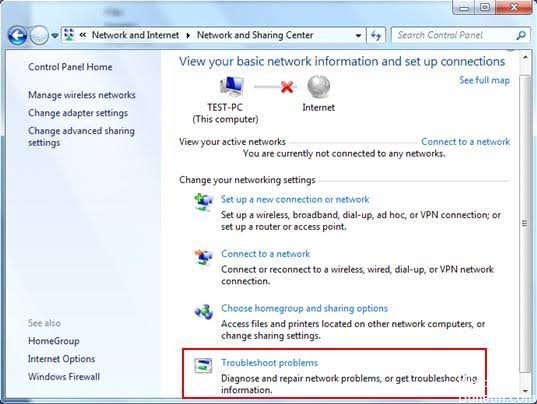
- Klicken Sie auf die Schaltfläche „Start“ und dann auf das Zahnradsymbol, um die Einstellungsseite zu öffnen.
- Gehen Sie zu Updates & Sicherheit und klicken Sie dann links auf die Registerkarte Fehlerbehebung.
- Wählen Sie die Fehlerbehebung für Internetverbindungen aus und führen Sie sie aus.
- Starten Sie das System neu.
Wenn es sich bei dem Problem um einen internen Konflikt handelt, sollte der integrierte Troubleshooter ihn lösen.
Das ist alles, was Sie tun müssen. Wir hoffen, dass Sie diesen Beitrag hilfreich finden und dass er das Problem behebt, dass der Windows-Wireless-Dienst auf Ihrem Windows-Computer nicht funktioniert.
https://www.dell.com/community/Networking-Internet-Bluetooth/WLAN-service-not-working/td-p/3920887
EMPFOHLEN: Klicken Sie hier, um Windows-Fehler zu beheben und das Beste aus Ihrer Systemleistung herauszuholen





